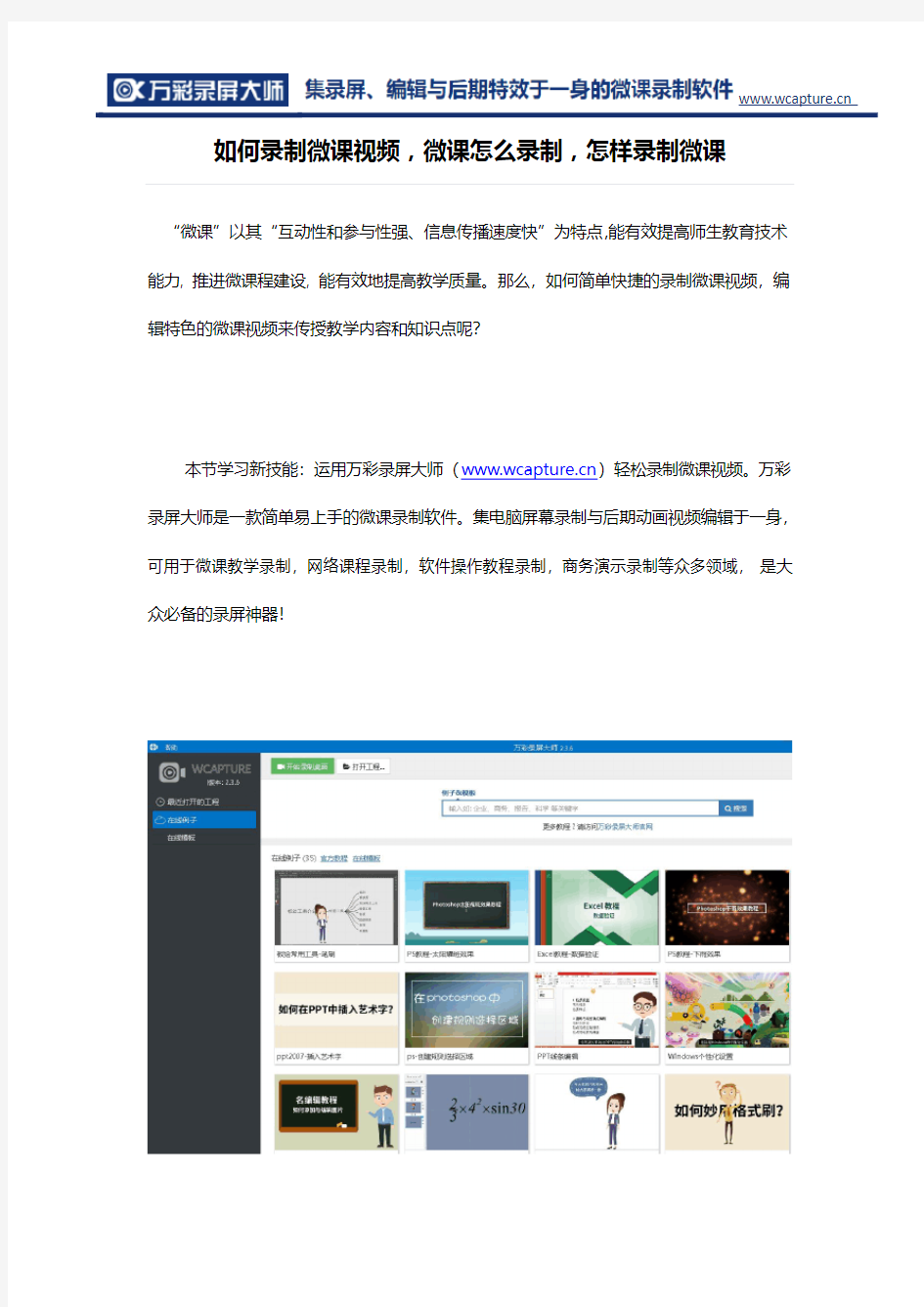

如何录制微课视频,微课怎么录制,怎样录制微课
“微课”以其“互动性和参与性强、信息传播速度快”为特点,能有效提高师生教育技术能力, 推进微课程建设, 能有效地提高教学质量。那么,如何简单快捷的录制微课视频,编辑特色的微课视频来传授教学内容和知识点呢?
本节学习新技能:运用万彩录屏大师(https://www.doczj.com/doc/ea14917011.html,)轻松录制微课视频。万彩录屏大师是一款简单易上手的微课录制软件。集电脑屏幕录制与后期动画视频编辑于一身,可用于微课教学录制,网络课程录制,软件操作教程录制,商务演示录制等众多领域,是大众必备的录屏神器!
特色功能介绍:
1.一键录屏,流畅不限时
万彩录屏大师界面简洁,操作简单,新手也可以轻松录制出标清,高清,超高清的微课视频,流畅不卡顿且不限制录制时长。
2.全屏录制/自定义录制区域
您既可以录制整个电脑屏幕的活动,也可以自定义录制区域的具体尺寸;同时灵活控制整个录制过程即开始/暂停/结束录制。
3.炫酷片头片尾特效
软件内置多种实用炫酷的片头片尾视频效果,可以让您的微课视频看起来更专业,更美观,更扣人眼球,同时大大缩短了微课视频的制作时间。
4.种类齐全的动画角色
各种栩栩如生的动画角色应有尽有(老师,白领,医生等等),同一个动画角色还配有不同的表情,走路姿势,坐姿和肢体动作,可以帮您生动形象地传达不同的信息,让微课视频,操作步骤视频等更加逼真易懂。
5.灵活添加注解
在时间轴上可以灵活添加各类图形,图片,文本字幕,语音,动画角色,对话框,音乐,特殊符号等各种元素,编辑出与众不同的的微课视频。
6.字幕配音画面实时同步
字幕和配音可以帮您进一步解释说明录像画面内容,避免画面的单调性。同时万彩录屏大师可以帮您轻松实现配音字幕画面同步播放,获得极佳的视觉体验效果。
作为一款实用的微课录制软件,万彩录屏大师提供的简单易上手的操作体验,灵活流畅超清录屏以及全能的后期动画视频编辑,使得您的微课视频录制操作轻松快捷。以下教程为您解答“如何录制微课视频”:
一、屏幕录制
(一)开始录制桌面
免费下载万彩录屏大师并安装后,注册一个账号登录,之后您便可以点击“开始录制桌面”按钮。
(二)录制界面设置
1.使用万彩录屏大师录制微课操作视频时,可以自定义录制屏幕的区域
设置一个录制区域以适合将要录制的页面(画面)后,点击“开始”按钮即可进行电脑录屏操作。
2.在录制视频时可以设置扬声器和麦克风消音
录音过程中既能保持画面声音同步录制,也能启动麦克风和扬声器消音设置,仅仅录制屏幕活动。
3.更多设置:鼠标设置、捕获设置和热键设置
可自由选择内置多种鼠标指针图形,鼠标底部图形,鼠标点击动态图形。鼠标指针运动能有效引导观众视线跟着您的思维,完美呈现微课操作效果。
二、视频编辑
在您录制完视频操作后,点击“结束”按钮或者F10快捷键即可回到视频编辑界面,如下图:
接着,您便可以为录制的微课视频添加多媒体内容使得视频更精美、生动。
1.元素对象设置栏
万彩录屏大师提供丰富的素材助您更好地表达视频的内容,无论是形状、图片、艺术字、SVG库、SWF、音乐音频、气泡、圈画图标还是特殊符号,您都可以根据需要添加至视频中,使得您的操作内容以动态的、有画面感的形式展示出来,编辑出与众不同的的微课视频。
2.强大的时间轴
在时间轴上编辑录制的微课非常容易方便。您可以为视频添加镜头、背景、字幕、录音和语音合成,使得您的视频内容重点突出,观点清晰有条理,更具有设计美感。
(1)炫酷的镜头特效。缩放,平移,旋转镜头特效打破常规视频演示方式,切换流畅不卡顿,能让录像视频缩放自如,重点突出,富有镜头感,给受众形成一定的视觉冲击体验。(2)字幕配音画面实时同步。字幕和配音可以帮您进一步解释说明微课画面内容,避免画面的单调性。同时万彩录屏大师可以帮您轻松实现配音字幕画面同步播放,获得极佳的视觉体验效果。
(3)精美的动画效果。为不同的编辑元素添加各种进场、强调、出场动画效果,如手绘动画,扇形伸展/收缩,物体移动效果,文本动画特效等不仅可以让视频更生动美观,也可以帮助您更专业地呈现自己的观点。
3.场景编辑栏
在万彩录屏大师中,您可以轻松地导入、导出、复制和删除场景,也可以根据实际情况用鼠标拖拽改变其顺序。而且,为了增强录制微课的艺术感和视觉冲击力,吸引更多注意力,您可以添加软件提供的精美片头片尾,只需要直接替换您的内容即可。
(1)场景过渡动画效果
当您录制了多个微课视频后,录制的微课视频作为不同的场景呈现在场景编辑栏中。此时,您可以给场景添加切换效果,让场景间的过渡变得更顺畅更自然。
(2)添加背景音乐
背景音乐可以让您的微课内容变得更加生动有趣。在万彩录屏大师中,您不仅可以添加/删除背景音乐,还可以调节背景音乐音量和设置音乐的淡出/淡出效果。
4.画布编辑区域
万彩录屏大师的画布编辑区域支持调整视频的显示比例(16:9, 4:3 及自定义比例),旋转和锁定画布等。
5.预览,保存和发布
在录屏视频演示编辑完成后,你可以预览以及保存你的工程文件,或是发布成视频格式(支持的格式:mp4, wmv, avi, flv, mov, mkv.)
在发布视频的时候,您可以根据需要选择“输出视频(包括后期处理)”或“仅复制输出录制的原始视频”选项,然后在弹出的页面中自定义视频大小、格式、帧频,是否启动运动模糊和深沉透明通道视频,设置完毕后点击“发布”按钮即可快速输出视频。
万彩录屏大师,好用的微课视频制作软件,专为微课录制而生,轻松几步即可制作生动有趣的微课视频。这款简单易上手的软件已被广泛应用于教育,商业等众多领域,深受广大教师、企业和个人用户的喜爱。无限的画布和强大的时间轴功能将会给您一个完美的微课制作之旅!